Google Chrome下载扩展失败时手动安装步骤
时间:2025-06-19
来源:谷歌浏览器官网

1. 进入扩展程序管理页面:打开Chrome浏览器,点击右上角的三个点图标,选择“更多工具”,再点击“扩展程序”,或者直接在地址栏输入chrome://extensions/并回车,进入扩展程序管理页面。
2. 开启开发者模式:在扩展程序管理页面右上角,找到“开发者模式”开关并打开。这一步很关键,因为默认情况下Chrome不允许直接安装非官方渠道的扩展程序。
3. 解压下载的扩展文件:如果是从网上下载的扩展文件,通常是以crx为后缀名的文件。需要先将其解压到一个文件夹中,可以使用WinRAR、7-Zip等解压缩工具,解压后的文件夹中会包含扩展程序的各种文件和文件夹。
4. 加载已解压的扩展程序:在扩展程序管理页面,点击左上角的“加载已解压的扩展程序”按钮。在弹出的窗口中,找到刚才解压的扩展程序文件夹,并选中它,然后点击“确定”或“加载”按钮。此时,Chrome浏览器会尝试安装该扩展程序,如果一切顺利,扩展程序将会出现在扩展程序管理页面的列表中,并且可以在浏览器中使用了。
5. 检查扩展程序是否安装成功:安装完成后,可以在扩展程序管理页面查看已安装的扩展程序列表,确认刚刚安装的扩展程序是否在其中。同时,可以根据扩展程序的功能,在浏览器中进行相应的测试,看是否能够正常使用。
综上所述,通过上述步骤和方法,您可以有效地手动安装Google Chrome扩展程序。如果问题仍然存在,建议联系技术支持或访问官方论坛获取进一步的帮助和指导。
猜你喜欢
Chrome浏览器下载任务总是暂停如何恢复
 Chrome浏览器插件配置错误导致功能失效的排查步骤
Chrome浏览器插件配置错误导致功能失效的排查步骤
 谷歌浏览器下载太慢怎么加速
谷歌浏览器下载太慢怎么加速
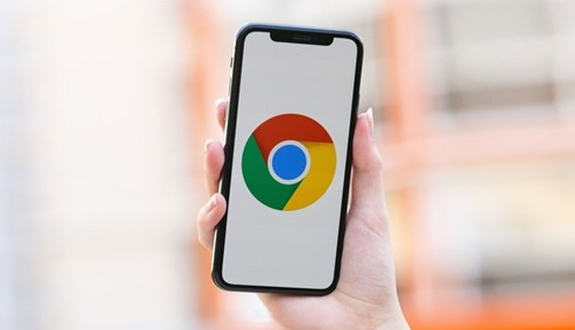 google Chrome浏览器书签导入导出跨平台方法
google Chrome浏览器书签导入导出跨平台方法
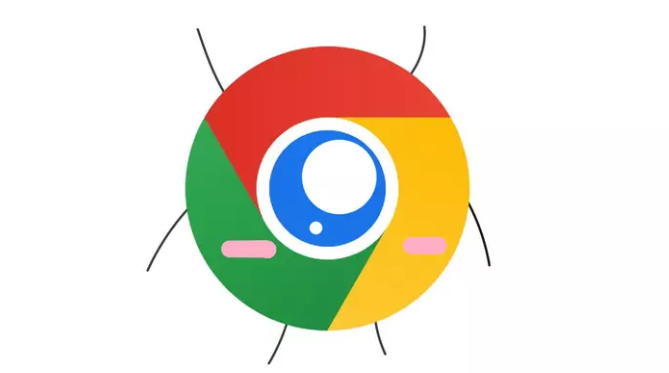

当Chrome浏览器下载任务总是自动暂停时,用户往往感到困扰。本文介绍了Chrome浏览器下载任务暂停的常见原因,并详细讲解了恢复暂停下载任务的实用方法,帮助用户快速恢复下载流程,保证文件能够顺利下载完成。

Chrome浏览器若插件配置出错,常常会导致功能无法使用或页面响应异常。通过检查插件选项、重置扩展权限及清除旧设置,能快速定位问题源头并完成修复操作。
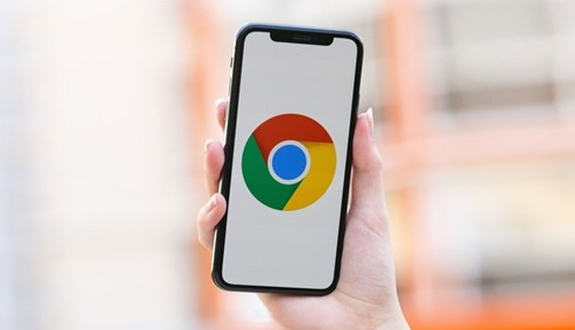
谷歌浏览器下载太慢怎么加速?总结实用下载加速方法,优化网络设置,提升下载速度。
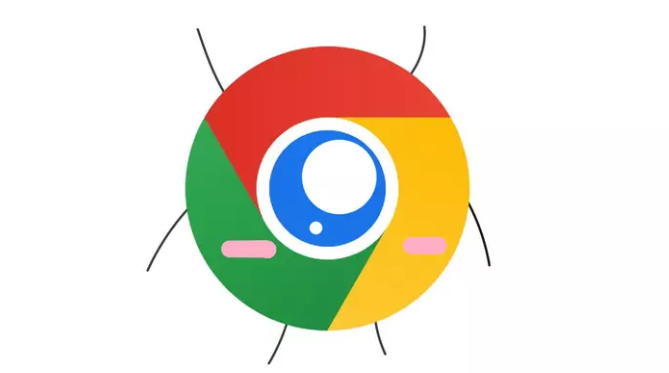
google Chrome浏览器支持书签导入导出及跨平台使用,本教程讲解方法。用户可快速同步书签,实现不同设备收藏管理。

